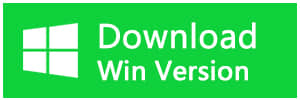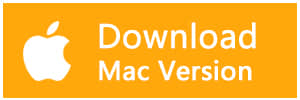Ya no es un secreto después de leer detenidamente el artículo: ¿A dónde van los archivos eliminados? Le guiará para recuperar archivos eliminados permanentemente ya sea con software gratuito de recuperación de datos fácil y rápidamente por su cuenta.
¿Dónde van los archivos eliminados del disco duro / unidad flash USB?
No importa si usted es un usuario experimentado o tiene una mano verde mientras maneja la computadora, la acción común que debe hacer es eliminar archivos con el propósito de liberar espacio en el disco rígido o en la unidad flash USB. Desafortunadamente, puede eliminar archivos importantes por error mientras borra los archivos no deseados.
¿A dónde van los archivos eliminados en Windows 7/8/10?
En realidad, después de presionar el botón "eliminar" o hacer clic derecho en los archivos seleccionados y luego hacer clic en "Eliminar". El sistema de Windows acaba de enviar los archivos a la Papelera de reciclaje, puede hacer clic con el botón derecho en todos los archivos seleccionados en la Papelera de reciclaje y luego presionar "Restaurar".
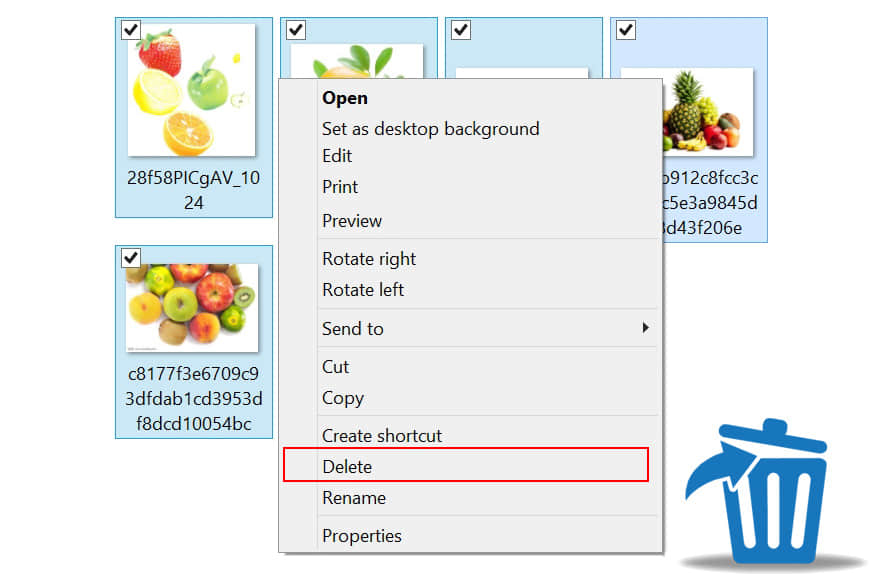
Después de hacer clic en "Restaurar", todos los archivos eliminados se restaurarán en la ubicación original. Por lo tanto, puede recuperar fácilmente los archivos eliminados. A veces, si no puede encontrar los archivos en la ubicación de destino, simplemente verifique la Papelera de reciclaje para encontrarlos allí.
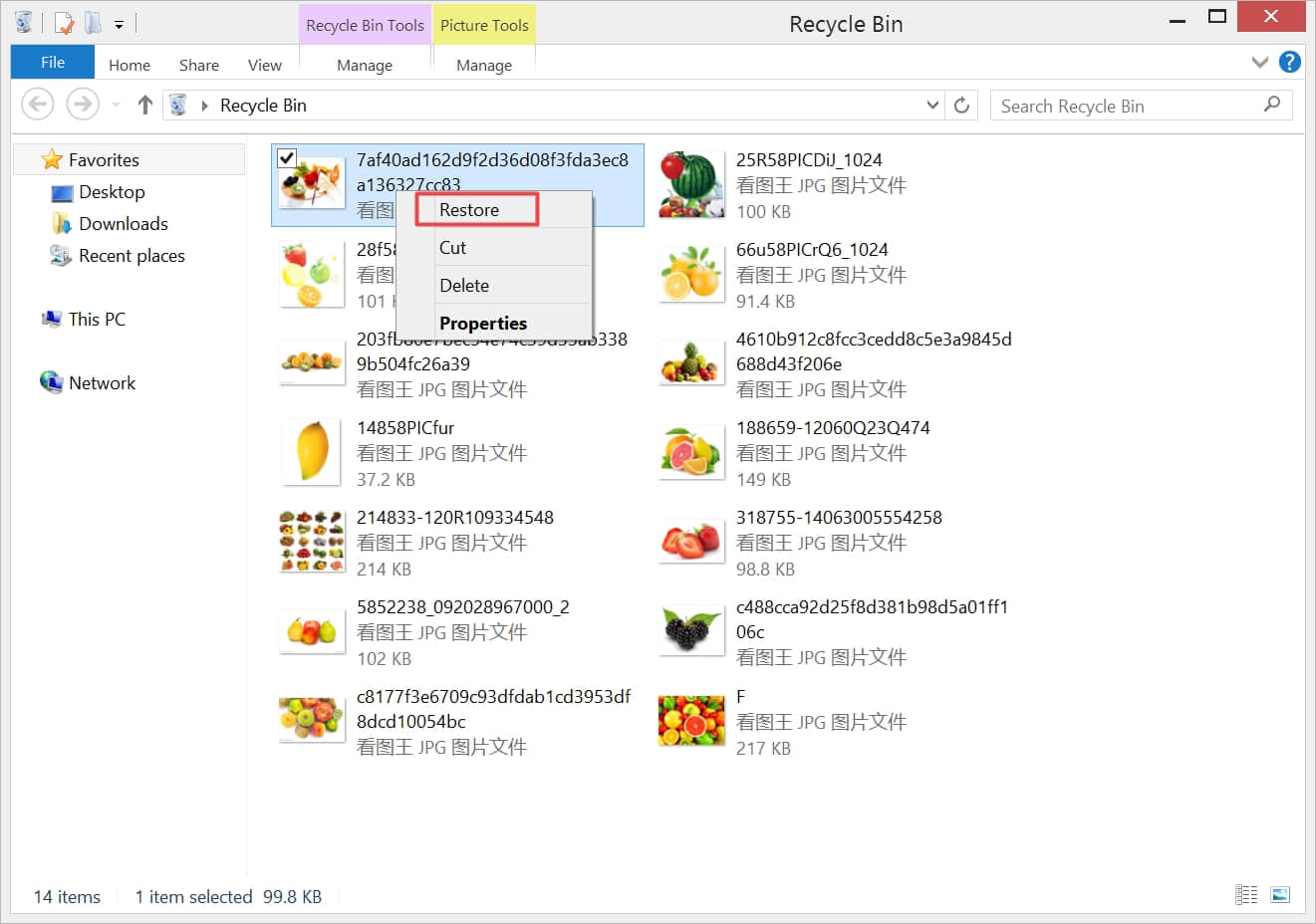
¿A dónde van los archivos eliminados después de los archivos eliminados permanentemente?
4 causas comunes de eliminación permanente:
1. Vaciar la papelera de reciclaje.
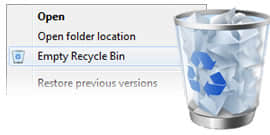
2. Seleccionado No mueva archivos a la Papelera de reciclaje. Se eliminaron los archivos inmediatamente cuando se eliminó la opción.
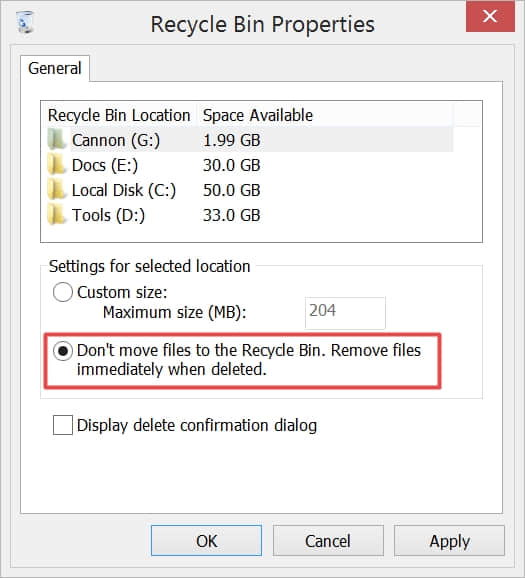
3. Presione Shift + botón Eliminar para eliminar los archivos directamente.
4. Utilice software de terceros, como CCleaner para eliminar los archivos sin enviarlos a la Papelera de reciclaje.
No se preocupe una vez que los archivos desaparecieron, en realidad, los archivos aún existen allí y echemos un vistazo a los motivos.
¿Por qué pueden recuperarse los archivos después de la eliminación permanente?
Antes de guardar el archivo grande en el disco duro, unidad flash o cualquier otro dispositivo de almacenamiento, ese archivo se dividirá en dos partes: contenido y parámetros, los parámetros se generan para indicar la ubicación, el tamaño y otra información del archivo.
Cuando abre los archivos, el sistema sigue los parámetros para extraer los datos. O el sistema borra los parámetros cuando borra los archivos permanentemente, es por eso que los archivos desaparecieron debido a la pérdida de parámetros.
¿Cómo recuperar archivos eliminados permanentemente con software gratuito de recuperación de datos?
Como ya sabemos, el sistema acaba de eliminar los parámetros de los archivos, pero los contenidos aún existen allí en el disco duro, la unidad flash USB o cualquier otro dispositivo de almacenamiento, lo que significa que todavía tenemos la posibilidad de recuperar archivos borrados permanentemente siguiendo los pasos .
Paso 1. Descargue e instale Bitwar Data Recovery, y luego inicie el software.
Paso 2. Elija el disco duro, unidad flash USB u otros dispositivos en la interfaz de software, y luego haga clic en "Siguiente".
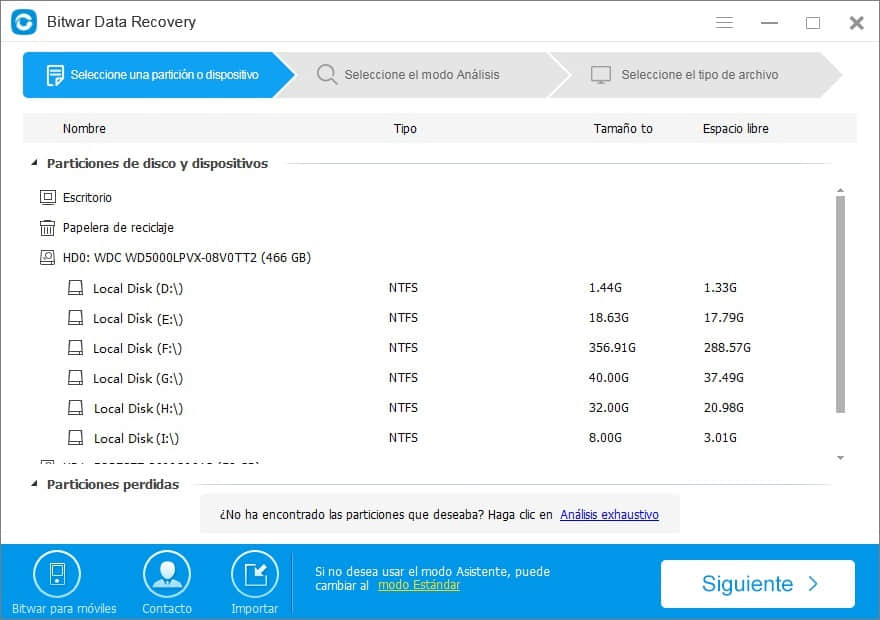
Paso 3. Selecciona el modo de escaneo. Puede elegir "Escaneo rápido" para buscar archivos borrados permanentemente con condiciones de ruta de archivo, tipo de archivo, nombre de archivo original y hora de última modificación en los resultados escaneados.
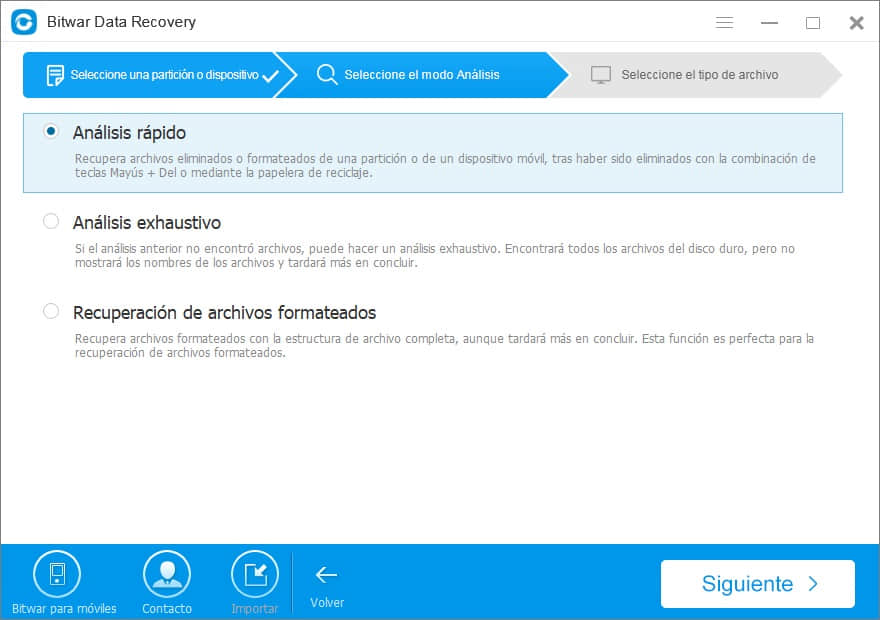
Paso 4. Elige el archivo de tipos; puede usar Bitwar Data Recovery para recuperar fotos / imágenes, video, audio, documentos y archivos de archivo, etc. Si no tiene idea de qué tipo de tipos necesita elegir, simplemente seleccione todos los tipos.
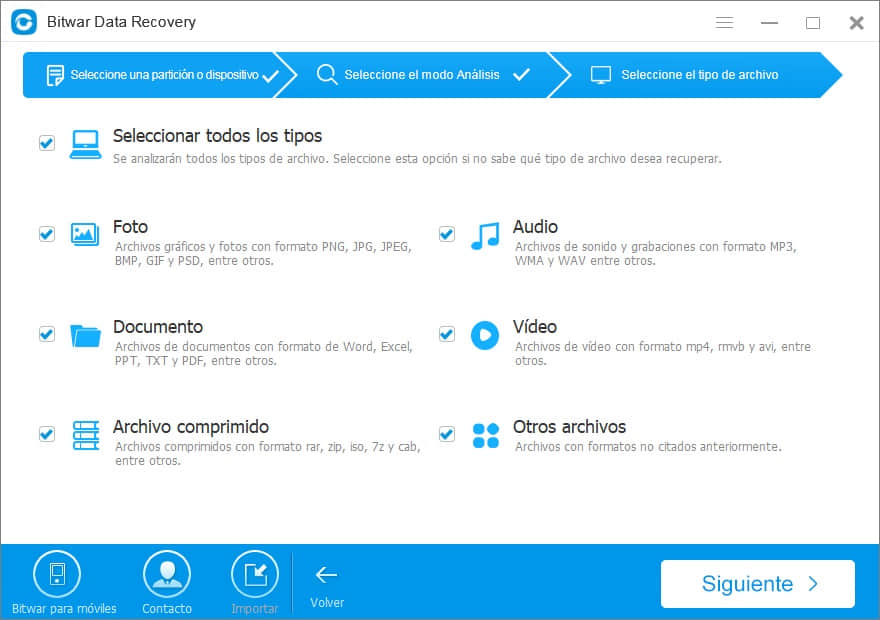
Paso 5. Haga doble clic para obtener una vista previa de los archivos y luego presione "Recuperar" para guardar los archivos. El software es compatible para recuperar los archivos eliminados con la estructura de la carpeta original.
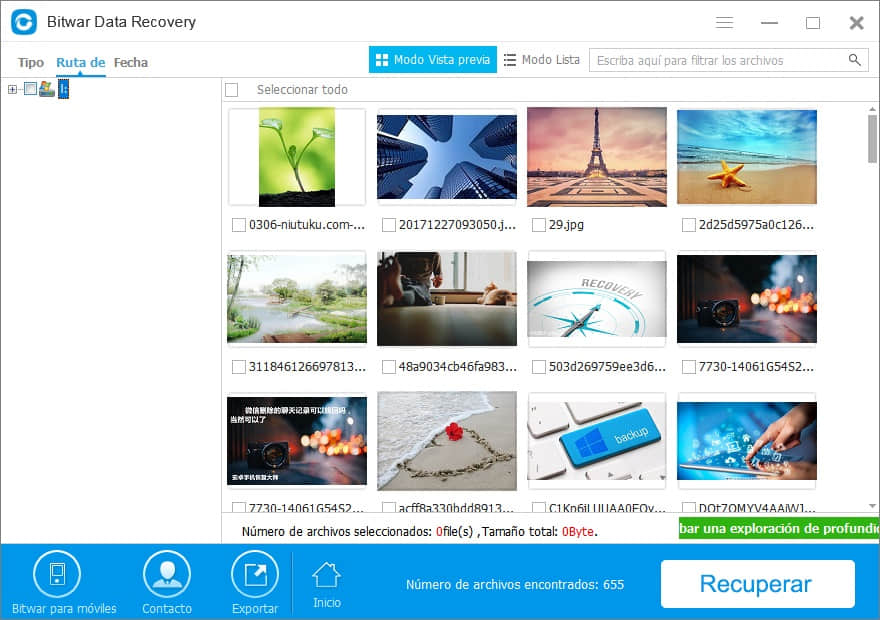
Como puede ver, ¿puede dejar de preguntar dónde van los archivos eliminados? Aún más, puede ahorrar dinero en la contratación de datos de Recovery Company para recuperar los archivos eliminados por usted. Debido a que Bitwar Data Recovery es una poderosa herramienta de recuperación de datos que admite recuperación de Papelera de reciclaje, recuperación de formato, recuperación accidental de eliminación desde disco duro, unidad flash USB, tarjeta SD, dispositivos externos de forma gratuita en 30 días sin cargos ocultos o límites en la cantidad de recuperación.
Recupera lo que quieras con Bitwar Data Recovery ahora.